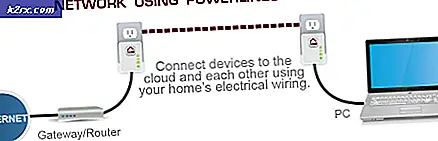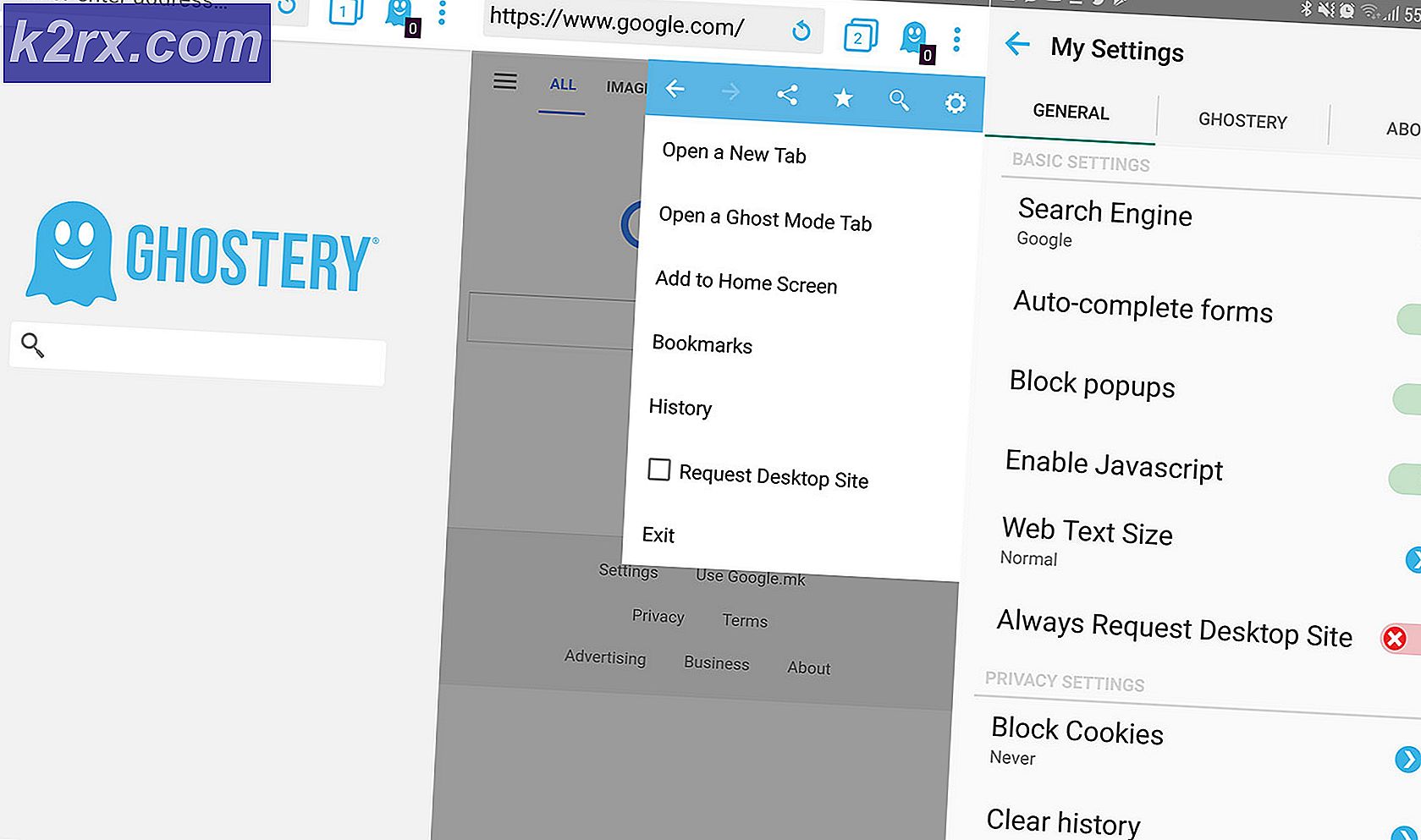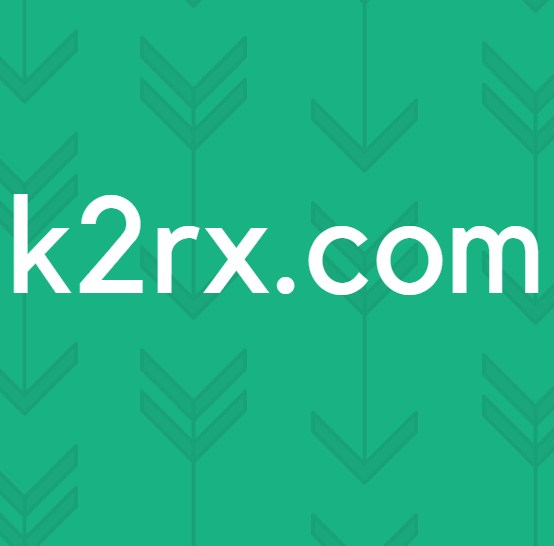Khắc phục: Lỗi 1935 trên Microsoft Office
Microsoft Office là phần mềm mà chúng tôi đang sử dụng hầu như mỗi ngày. Microsoft Office có sẵn trên thị trường từ năm 1990. năm, từ phiên bản Office 1.0 đến Office 365 là dịch vụ dựa trên clouding. Quy trình cài đặt Microsoft Office thực sự đơn giản, tất cả những gì bạn cần là chạy thiết lập và đợi vài phút cho đến khi Microsoft Office được cài đặt.
Trong trường hợp bạn chạy phiên bản Microsoft Office không tương thích trên hệ điều hành của mình, bạn sẽ gặp lỗi. Ngoài ra, nếu hệ thống opearating của bạn không hoạt động tốt vì lỗi tệp hoặc nhiễm phần mềm độc hại, bạn có thể gặp lỗi nếu bạn cố gắng cài đặt Microsoft Office. Một trong những vấn đề mà người dùng cuối gặp phải là Lỗi 1935 khi họ cố gắng cài đặt Microsoft Office 2007/2010 trên Windows VISTA hoặc Windows 7.
Toàn bộ mã lỗi là: Lỗi 1935 đã xảy ra lỗi trong quá trình cài đặt thành phần lắp ráp {66332632-9C28-58B1-A01F-C8B3B9A1E18E} HRESULT 0x800736FD
Lý do chính tại sao lỗi này xảy ra là tham nhũng hoặc thiếu Microsoft .NET Framework. Có ba phương pháp bạn có thể thử để giải quyết vấn đề này. Các phương pháp được mô tả trong văn bản dưới đây.
Phương pháp 1: Sửa lỗi Microsoft .NET Framework
Nếu Microsoft .NET Framework của bạn bị hỏng hoặc không hoạt động tốt, bạn sẽ cần phải sửa chữa nó bằng cách sử dụng chương trình và tính năng applet trong Control Panel. Thủ tục sửa chữa Microsoft .NET Framework là như nhau đối với Windows Vista và Windows 7.
- Giữ logo Windows và nhấn R
- Nhập appwiz. cpl để mở chương trình và tính năng applet
- Tìm Microsoft .NET Framework và chọn nó
- Nhấp vào Gỡ cài đặt / Thay đổi .
- Nhấp vào Tiếp tục để chạy sửa chữa với đặc quyền quản trị viên
- Chọn Sửa chữa, rồi bấm Đợi để hoàn tất quá trình. Thao tác này sẽ khởi chạy Trình hướng dẫn cài đặt. Trong trường hợp bạn có thêm phiên bản Microsoft .NET Framework, chúng tôi khuyên bạn nên sửa chữa tất cả chúng.
- Sau khi hoàn tất thủ tục, hãy nhấp vào Thoát .
- Cài đặt Microsoft Office 2007/2010
Phương pháp 2: Cài đặt Microsoft .NET Framework
Trong trường hợp bạn không thể sửa chữa Microsoft .NET Framework, vì nó không được cài đặt, bạn cần phải tải xuống từ trang web của Microsoft và cài đặt trên máy tính của bạn. Sau khi cài đặt thành công Microsoft .NET Framework, bạn có thể cài đặt Microsoft Office 2007/2010. Thủ tục sửa chữa Microsoft .NET Framework là như nhau đối với Windows Vista và Windows 7.
- Mở trình duyệt Internet (Google Chrome, Mozilla Firefox, Internet Explorer hoặc các trình duyệt khác)
- Tải xuống Microsoft .NET Framework từ Trung tâm Tải xuống của Microsoft bằng cách sử dụng LINK này
- Chạy tập tin cài đặt cho Microsoft .NET Framework cài đặt. Bạn cần chạy thiết lập bằng tài khoản có đặc quyền quản trị viên.
- Chọn Tôi đã đọc và CHẤP NHẬN các điều khoản của Thỏa thuận Cấp phép và nhấp Cài đặt
- Nhấp vào Thoát sau khi bạn cài đặt Microsoft .NET Framework.
- Cài đặt Microsoft Office 2007/2010
Phương pháp 3: Cài đặt Bộ công cụ phát triển phần mềm NET Framework 2.0 (SDK) (x64)
Quy trình cài đặt Bộ công cụ phát triển phần mềm NET Framework 2.0 (SDK) (x64) là như nhau đối với Windows Vista và Windows 7.
- Mở trình duyệt Internet (Google Chrome, Mozilla Firefox, Internet Explorer hoặc các trình duyệt khác)
- Nếu bạn đang sử dụng hệ điều hành 32 bit , hãy tải xuống Bộ công cụ phát triển phần mềm NET Framework 2.0 (SDK) (x86) từ Trung tâm Tải xuống của Microsoft bằng cách sử dụng LINK này
- Nếu bạn đang sử dụng hệ điều hành 64 bit , hãy tải xuống Bộ công cụ phát triển phần mềm NET Framework 2.0 (SDK) (x64) từ Trung tâm Tải xuống của Microsoft bằng cách sử dụng LINK này
- Chạy tệp thiết lập cho Bộ phát triển phần mềm NET Framework 2.0 (SDK) x86 hoặc x64. Bạn cần chạy thiết lập bằng tài khoản có đặc quyền quản trị viên.
- Nhấn Next để tiếp tục cài đặt
- Nhấp vào Tôi chấp nhận các điều khoản của Thỏa thuận cấp phép và sau đó nhấp vào Tiếp theo
- Nhấp vào Tiếp theo với tất cả các tùy chọn được chọn
- Nhấp vào Cài đặt
- Nhấp vào Kết thúc sau khi bạn hoàn tất cài đặt
- Cài đặt Microsoft Office 2007/2010
Mẹo CHUYÊN NGHIỆP: Nếu vấn đề xảy ra với máy tính của bạn hoặc máy tính xách tay / máy tính xách tay, bạn nên thử sử dụng phần mềm Reimage Plus có thể quét các kho lưu trữ và thay thế các tệp bị hỏng và bị thiếu. Điều này làm việc trong hầu hết các trường hợp, nơi vấn đề được bắt nguồn do một tham nhũng hệ thống. Bạn có thể tải xuống Reimage Plus bằng cách nhấp vào đây